FLUENT Meshing 01---GUI
本文摘要(由AI生成):
本文介绍了使用ad--Mesh软件进行网格划分的过程。首先,通过选择文件夹下的WS01_Pipes.msh文件并读入,展示了模型的旋转、选择和缩放功能。然后,检查了边界是否符合预期,并提供了重新定义边界类型的方法。接着,创建了网格对象,并展示了模型的显示和诊断功能。之后,通过合并自由节点和创建体网格,优化了网格质量。最后,进行了网格检查和质量提升,并输出了网格文件,为后续的FLUENT计算求解做好了准备。
FLUENT Meshing------GUI简介
从本文开始,接下来几篇文章我想写几篇关于FLUENT Meshing相关的内容。主要原因一是目前网络上关于这款软件的相关教程相对较少,二是因为这款软件的功能的确很强大,对于实际工程项目中比较复杂的结构进行网格划分时有其独特的强大之处;最后一个原因就是我本人对多面体网格比较钟爱,目前workbench meshing 和ICEM CFD目前都还没有这一块的功能。综上,接下来我们一起学习一下这款强大的软件吧。
写在学习前:个人感觉这个软件功能非常强大,但是用户界面并不是非常友好,且逻辑稍微有一些反人类,学习起来可能会有一点点让人抓狂,但是一旦熟悉了,的确很好用。所以要有个心理准备,耐心点,我们一起学习。
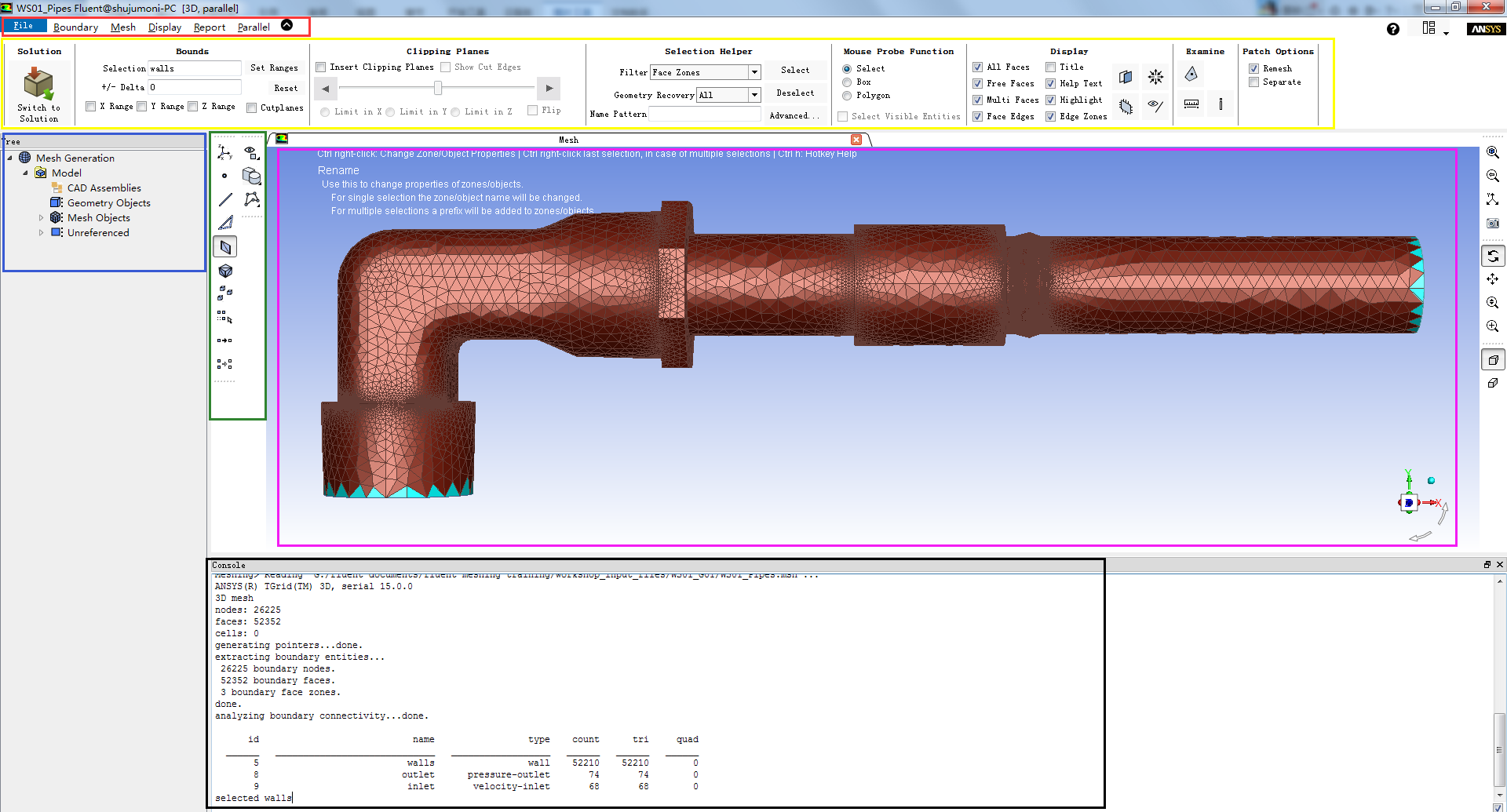
上图中红色框内为菜单栏,各菜单下对应的相应的子菜单;黄色框内为一些显示工具等,主要是一些剖分显示工具,面显示工具,鼠标的选择类型等等;左侧蓝色 区域内为结构树,显示模型结构组成和网格结构树等;绿色框内为选择工具等,点线面体等选择工具以及边界的重命名等功能;紫色框内为图形界面,用于显示图形;最下面的是文本界面,用于显示相应的信息和输入文本命名即TUI界面。
接下来主要通过一个非常简单的例子来熟悉一下FLUENT Meshing的用户界面。
1. 首先启动FLUENT软件,如下图。勾选3D,因为FLUENT Meshing只能在三维模型下运行,也就是说只能是三维模型才能用。然后勾选 Meshing Mode,不要勾选Display Mesh After Reading,主要是加快软件启动的速度,尤其是对一些复杂的模型。

2. 进入软件之后选择 File--Read--Mesh,选择相应的文件夹下的WS01_Pipes.msh文件,点击OK读入文件。
3. 文件读入之后在左侧结构树下的 Unferenced节点处点击右键选择Draw,然后右侧图形区域会显示相应的模型,可以通过鼠标的左键在图形界面点击进行旋转模型,鼠标右键是选择,鼠标中键的滑轮可以放大缩小模型。然后继续在左侧结构树下的 Unferenced节点处点击右键选择Info,之后TUI界面会显示相应的信息如下图所示。


可以查看一下各个boundary 是否符合预期,如果边界类型不对,可以通过选择工具栏中的面选择工具,在图形上点击右键选择相应的边界然后再选择工具内选择rename功能进行重新定义边界类型,如下图所示。

4. 接下来我们要创建一个网格对象(mesh object)。一般情况下如果读入的是一个CAD几何文件,那么软件会自动生成一个几何对象,但是如果读入的是网格文件就不会生成。首先点击Unferenced节点展开子节点,在Boundary Face Zones节点下点击右键选择creat new objects,在弹出的对话框下选择所有的face zone,之后输入一个object name,如tube,在object type下选择mesh,然后点击creat 在弹出的对话框下选择yes,如下图所示。
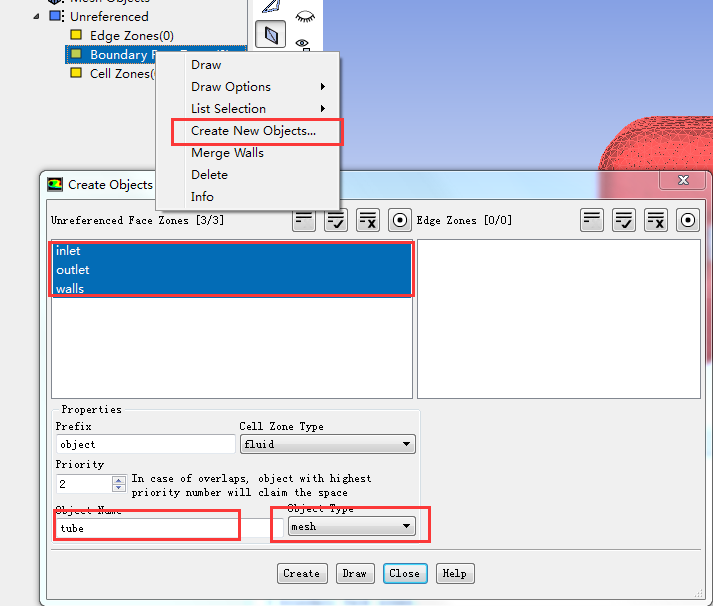
5. 接下来点击Mesh Objects节点展开子节点,在tube节点下点击右键选择Draw,会显示相应的模型。之后可以通过切换下图中不同的显示类型进行显示图形,注意观察变化。

6. 右键点击模型树下的tube--diagnostics,在弹出的对话框内确保左侧的所有边界被选择,右侧确保选择free,之后点击mark,则图形界面会显示当前结构中的自由节点,可以通过点击first以及next显示相应的自由节点,观察自由节点的位置。然后确保右侧的operations下merge nodes被选择,之后点击apply for all进行节点合并。这一步的目的是首先将边界中的自由节点显示出来,然后对其进行merge也就是合并。如果不进行合并的话,那么自由节点之间是完全独立的,后期进行数据计算的时候不会有任何的数据传递。Free节点一般是需要合并的,只有一种情况除外,那就是三维模型中有一个悬空的无厚度的面,那么这个无厚度的面的边界节点可以是free的。之后点击对话框中最下面的summary,然后TUI界面会显示相应的信息。

7. 在上面工具栏中勾选insert clipping planes 然后勾选limit in Z,也就是以Z方向为法向的平面进行剖面显示。可以通过滑动滚动条改变剖面位置。

8.
创建体网格。在mesh objects---tube节点下右键选择auto mesh,之后在弹出的对话框内保持默认设置点击mesh进行体网格生成。
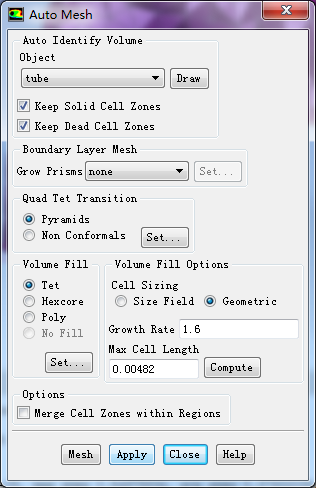
9. 在选择工具栏侧选择点选择工具,之后在端面的中心处用鼠标右键选择一个点,然后在bounds一栏下选择Z Range,其余保持不变。之后右键点击tube选择draw,注意观察图形用户界面的变化,然后展开tube节点在cell zones节点处点击右键选择 draw all cells in range。
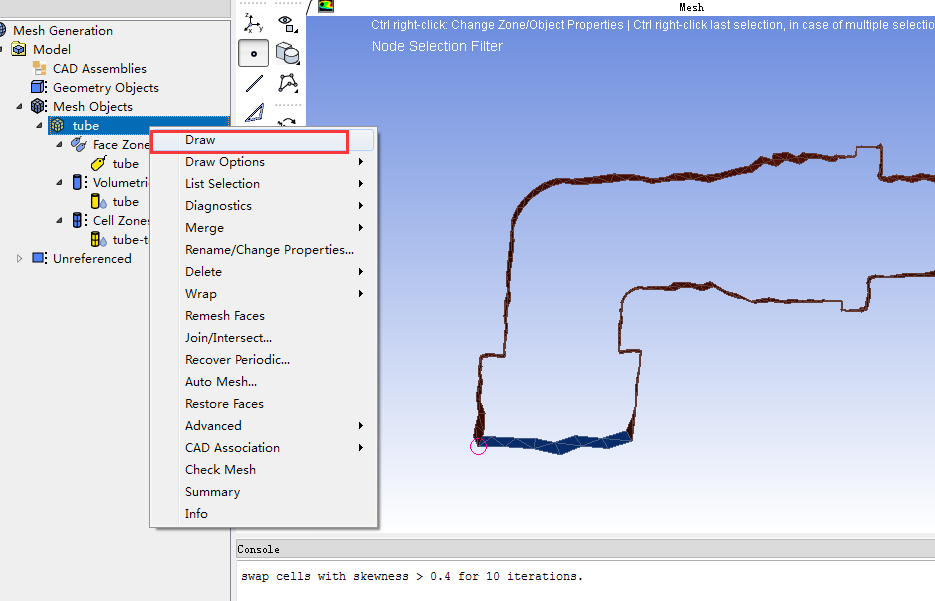

10. 网格检查和质量提升。右键点击cell zone 节点选择summary,之后会在TUI界面显示相应的网格信息。
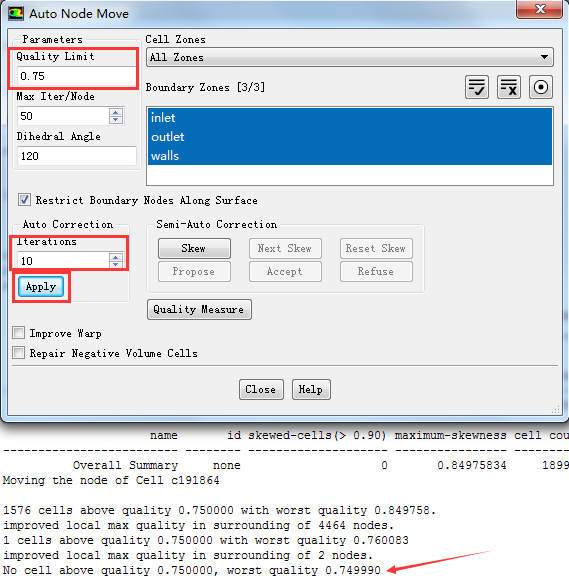
11. 网格质量提升。右键点击cell zone 节点选择 Auto Node Move,在弹出的对话框内在quality limit内输入一个适当的数字,比如0.75,就是说将网格的最大扭曲率控制在0.75以下,然后输入迭代步数10步,点击apply,稍后再TUI界面就会显示最差的网格质量为0.74999,即达到了0.75以下。也可以再次输入一个较低的扭曲率继续进行优化,但是并不一定能够达到优化目标。
12. 网格检查。在顶部菜单栏选择mesh下拉选择 check quality,之后在TUI界面会显示相应的雅各比值和网格的长宽比。
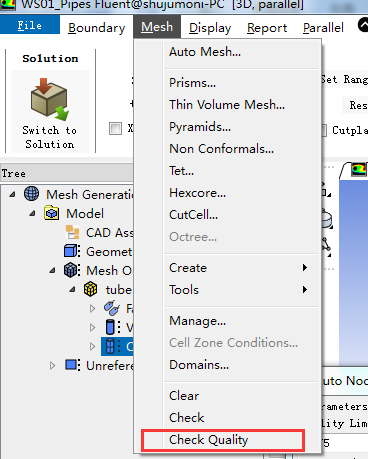
13. 至此网格划分完成。点击顶部菜单栏 file-write-mesh输出网格文件。之后可以直接点击顶部的switch to solution直接切换到FLUENT进行相应的计算求解。




